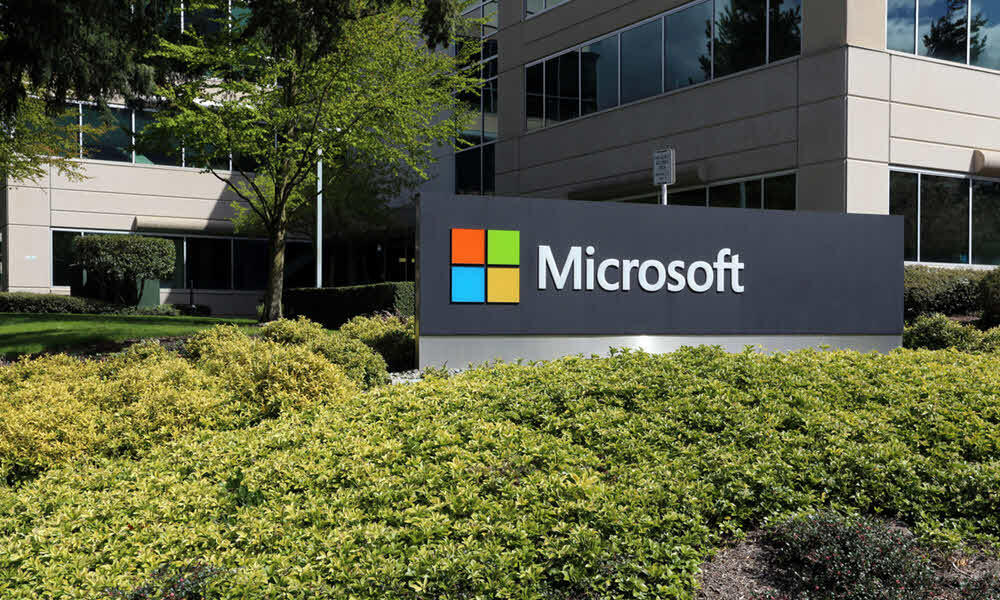Jak usunąć podziały stron w programie Word
Biuro Microsoft Microsoft Word Gabinet Słowo / / June 30, 2020
Ostatnia aktualizacja dnia
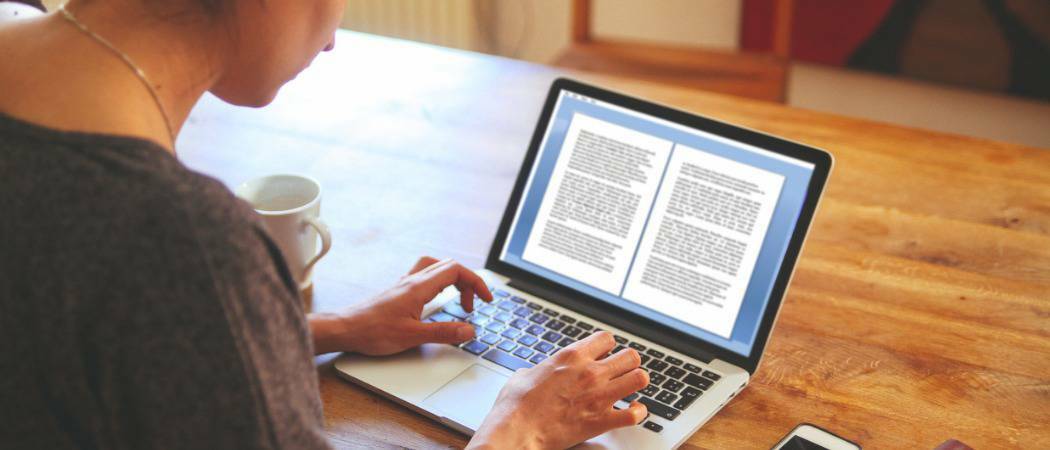
Podziały stron są przydatną funkcją do dzielenia dokumentów Worda, ale jeśli pojawiają się w niewłaściwym miejscu, musisz je usunąć. Oto jak.
Jeśli pracujesz nad dokumentem Word, prawdopodobnie nie chcesz, aby najważniejszy akapit został odcięty i przeniesiony na następną stronę. Ważny jest przepływ pisma, podobnie jak utrzymanie projektu dokumentu na miejscu.
Program Word automatycznie wstawia podziały stron na podstawie rozmiaru strony i czcionki. Jednak nie zawsze pojawiają się w najlepszych miejscach.
Możesz dodać własne podziały stron podręcznika do dokumentu, ale jeśli umieścisz go w niewłaściwym miejscu, być może będziesz musiał je usunąć. Jeśli chcesz usunąć podziały stron w programie Word, musisz wykonać następujące kroki.
Usuwanie ręcznych podziałów stron w programie Word
Usuwanie ręcznych podziałów stron w programie Word jest w rzeczywistości dość proste.
Jeśli używasz komputerowej wersji programu Word, wybierz Dom zakładka na pasku wstążki.
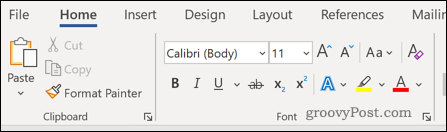
Kliknij Ikona (ikona akapitu) w Ustęp Sekcja.
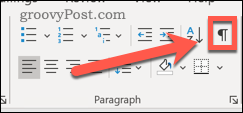
Powinieneś być teraz w stanie zobaczyć podziały stron w swoim dokumencie.
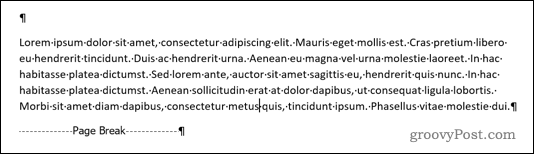
Jeśli używasz internetowej wersji programu Word, te podziały stron mogą być już widoczne w trybie edycji. Jeśli nie, naciśnij Pokaż ukryj ¶ przycisk w Ustęp Sekcja.
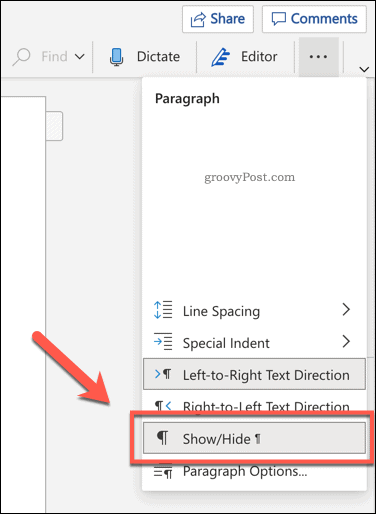
Aby usunąć podziały stron, kliknij dwukrotnie, aby wybrać podział strony, a następnie naciśnij Usunąć klucz, aby go usunąć.
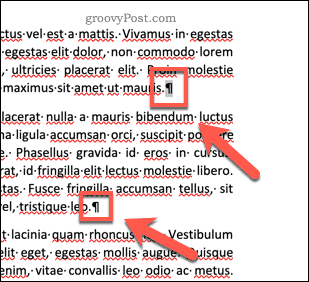
Usuwanie automatycznych podziałów stron w programie Word
Nie można usunąć automatycznych podziałów stron w programie Word, ale możesz dostosować ustawienia, aby działały nieco lepiej.
Aby to zrobić, zaznacz akapity zawierające podziały strony, które chcesz dostosować, a następnie kliknij przycisk Układ zakładka na pasku wstążki.
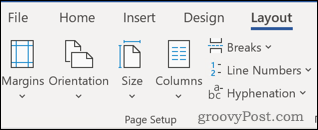
Kliknij ikonę strzałki w dół w prawym dolnym rogu Ustęp Sekcja.
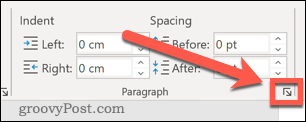
W oknie opcji kliknij Podziały wierszy i stron patka.
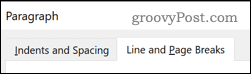
The Paginacja sekcja ma cztery opcje, które mogą wpłynąć na układ strony.
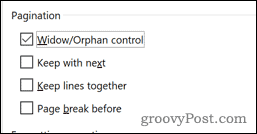
Kontrola wdów / sierot zapewnia, że zawsze masz przynajmniej dwie linie na górze i na dole każdej strony.
Trzymaj z następnym pozwala połączyć dwa akapity razem, aby nie było między nimi żadnych podziałów stron.
Trzymaj linie razem utrzymuje cały akapit nienaruszony, co oznacza, że podział strony nastąpi przed wybranym akapitem lub po nim.
Podział strony wcześniej wymusza automatyczne dzielenie strony przed wybranym akapitem, przenosząc go na następną stronę.
Jeśli żadna z tych opcji nie odpowiada Twoim potrzebom, możesz również nie wybierać żadnej z tych opcji. W takim przypadku automatyczne podziały stron pojawią się w normalny sposób.
Po wybraniu tutaj wybranych opcji kliknij dobrze potwierdzać. Ustawienia zostaną zastosowane do całego dokumentu.
Przejmij kontrolę nad Microsoft Word
Zdecydowanie, gdzie mają się pojawiać podziały stron, może pomóc w tworzeniu dokumentów zaprojektowanych tak, jak chcesz.
Jeśli chcesz wprowadzić dalsze zmiany w dokumentach Microsoft Word, możesz to zrobić. Możesz na przykład się uczyć jak wciąć tekst aby wyróżnić niektóre akapity lub linie. Mógłbyś nawet przestawiać strony w programie Word aby pomóc Ci edytować, przenosić i zmieniać układ dokumentu. Jeśli tworzysz różne style dokumentu, możesz to zrobić ułóż jedną stronę w poziomie mieszać i dopasowywać.
Im więcej dowiesz się o programie Word, tym łatwiej będzie stworzyć dokładnie takie dokumenty, jakie chcesz.
Co to jest kapitał osobisty? Recenzja 2019, w tym jak wykorzystujemy ją do zarządzania pieniędzmi
Niezależnie od tego, czy zaczynasz od inwestowania, czy jesteś doświadczonym traderem, Personal Capital ma coś dla każdego. Oto spojrzenie na ...